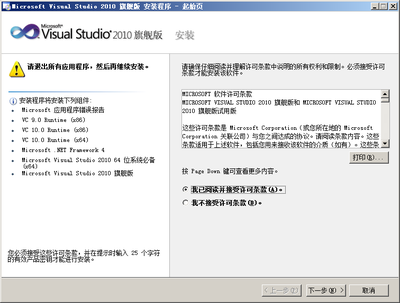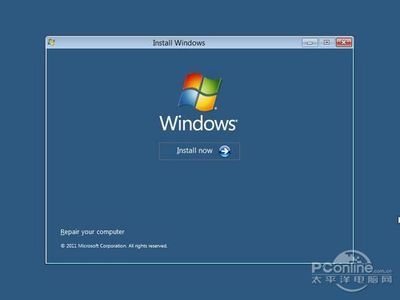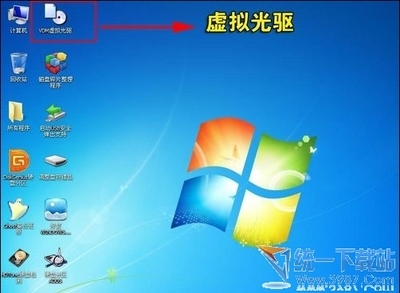很多朋友安装了PhotoShop CS5,可是只能试用30天,而且每次打开都要激活,非常不方便,所以我总结了一下破解PhotoShop CS5的教程,让你一劳永逸,而且方法非常方便!
PhotoShop CS5 amtlib.dll 文件
PhotoShop CS5激活教程/PS CS5安装破解教程 1、
首先下载amtlib.dll文件
请到下方的参考资料百度网盘下载,支持32位和64位的。
PhotoShop CS5激活教程/PS CS5安装破解教程 2、
安装PhotoShop CS5
1、双击Set-up.exe后,会有一个对话框,如果之前你打开过Adobe的软件,那么建议你重启电脑在安装,如果你没有打开过,直接忽略即可;
2、选择【简体中文】语言,然后点接受;
3、选择试用版,点下一步;
4、选择安装,然后设置安装路径,然后下一步;
5、等待安装完成;
PhotoShop CS5激活教程/PS CS5安装破解教程_photoshopcs5破解
PhotoShop CS5激活教程/PS CS5安装破解教程 3、
打开PhotoShop CS5
安装完成后,打开PhotoShop CS5,这里会提示试用剩余时间,不要管他,打开后把PhotoShop CS5关闭,接下来开始破解咯。
PhotoShop CS5激活教程/PS CS5安装破解教程 4、
PhotoShop CS5破解最关键的一步
成功不成功全在这里,把第一步下载的文件解压开,先确定你安装的PS是32位还是64位,然后根据你安装的版本选择里面的文件。
找到你PS的安装目录,接下来以我的PhotoShop CS5为例来演示。
我的安装目录为[D:Program FilesAdobe],在里面有好几个,因为我的是64位系统,所以我选择的是64位的文件,如下图,那么我PS要破解的真实目录为[D:Program FilesAdobeAdobe Photoshop CS5 (64 Bit)],打开后里面有很多文件,接下来找到[amtlib.dll]文件,然后备份。然后把你刚才下载下来同样名字的文件复制进来,如图
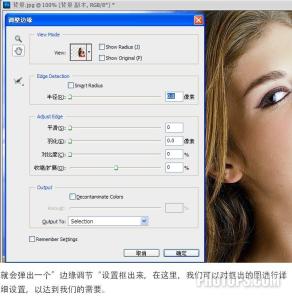
PhotoShop CS5激活教程/PS CS5安装破解教程_photoshopcs5破解
PhotoShop CS5激活教程/PS CS5安装破解教程 5、
完成
请一定要按照第四步来操作,做完后,重新打开PS,你会惊奇的发现,没有试用的提示了,这说明已经完全破解了。
PhotoShop CS5激活教程/PS CS5安装破解教程――注意事项PS自带的amtlib.dll文件可以删除,然后把下载的直接复制进去也是没问题的
 爱华网
爱华网